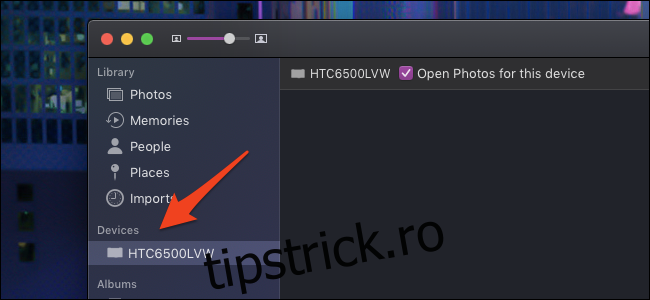Cu iCloud Photos, fotografiile de pe toate dispozitivele dvs. Apple vor fi vizibile în aplicația Fotografii de pe Mac. Dar, dacă aveți un telefon Android, o cameră digitală sau pur și simplu ați rămas fără spațiu în iCloud, trebuie să le importați manual.
Procesul este destul de simplu pentru orice dispozitiv pe care îl aveți. Mai întâi, conectați dispozitivul și deschideți aplicația Fotografii. Îl vei găsi pe dock-ul Mac-ului tău sau poți apăsa Command+Space pentru a deschide Spotlight și a căuta „Fotografii”. Căutați dispozitivul în bara laterală din stânga, sub „Dispozitive”.
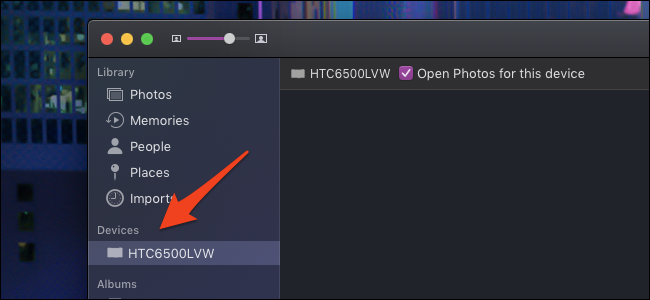
Dacă dispozitivul dvs. nu apare, poate fi necesar să vă asigurați că dispozitivul este în modul corect pentru importarea fotografiilor. Unele camere au un mod de import pe care poate fi necesar să îl activați, iar majoritatea telefoanelor (inclusiv Android și iPhone) vor trebui probabil deblocate înainte de a apărea aici. Metoda poate varia în funcție de producător, așa că va trebui să verificați manualul de utilizare al camerei dvs. dacă nu funcționează.
După ce este conectat, faceți clic pe numele dispozitivului pentru a afișa pagina de import. Aceasta va afișa o listă cu fiecare fotografie de pe dispozitiv, separând fotografiile noi de cele pe care le-ați importat deja și vă va permite să selectați pe care doriți să le importați.
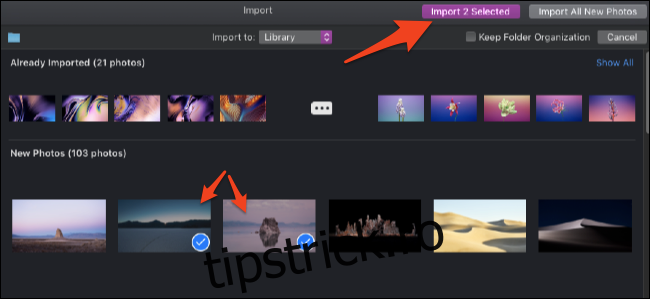
Faceți clic pe butonul „Import # Selected” după selectarea fotografiilor. Aplicația Fotografii le va transfera de pe dispozitivul dvs. pe Mac și le va adăuga în biblioteca dvs.
Dacă doriți doar să transferați cele mai recente fotografii pe care le-ați făcut după sincronizarea anterioară cu Mac-ul dvs., faceți clic pe „Importați toate fotografiile noi” pentru a adăuga totul sub „Fotografii noi” în bibliotecă. Puteți găsi fotografiile după ce le importați făcând clic pe „Fotografii” sau „Importări”.
Aplicația Fotografii va adăuga automat fotografii în biblioteca principală. Dar, dacă doriți să fiți mai organizat și să le importați într-un anumit folder, puteți face clic pe meniul „Importați în” din partea de sus a bibliotecii. Acest lucru vă permite, de asemenea, să creați un nou album foto fără a părăsi panoul de import.
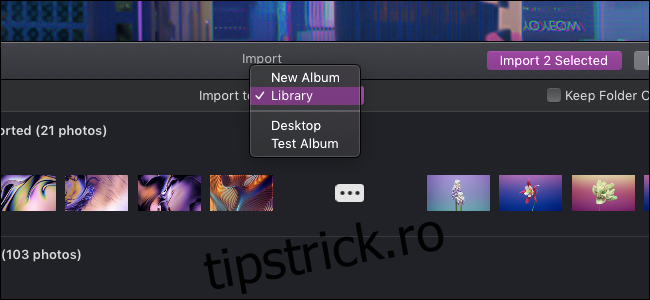
Opțional, puteți alege să ștergeți fotografiile de pe telefon sau de pe cameră după importare pentru a recupera spațiu pe dispozitiv. Acest lucru este în întregime sigur și este, de asemenea, opțional.
Odată ce începeți procesul de import, poate dura ceva timp, în funcție de câte fotografii importați și de cât de lentă este conexiunea cu dispozitivul dvs. Asigurați-vă că dispozitivul nu se oprește în timp ce se importă.
Dacă dispozitivul dvs. nu apare în aplicația Fotografii, poate fi necesar să copiați fotografiile pe computer și apoi să le trageți manual în iPhoto. Alternativ, puteți alege să importați dintr-un folder din Finder alegând „Import” din meniul Fișier.
Dacă faceți fotografii pe film, mai întâi va trebui să le digitalizați. Puteți face acest lucru cu aplicația Image Capture și un scanner.